Книга: 1001 совет по обустройству компьютера
6.1.2. Централизованная сеть
6.1.2. Централизованная сеть
Обобщенная схема наиболее распространенного варианта такой локальной сети приведена на рис. 6.1. Она может содержать и проводные, и беспроводные компоненты. По кабелю к маршрутизатору (роутеру) подключаются настольные компьютеры и другие стационарные устройства (на рис. 6.1 в верхнем правом углу для примера изображено сетевое файловое хранилище (NAS), подробнее о нем см. в разд. 11.2 «Создание резервных копий системы»). По беспроводной сети Wi-Fi подключаются мобильные устройства: ноутбуки и нетбуки, наладонники и планшеты.
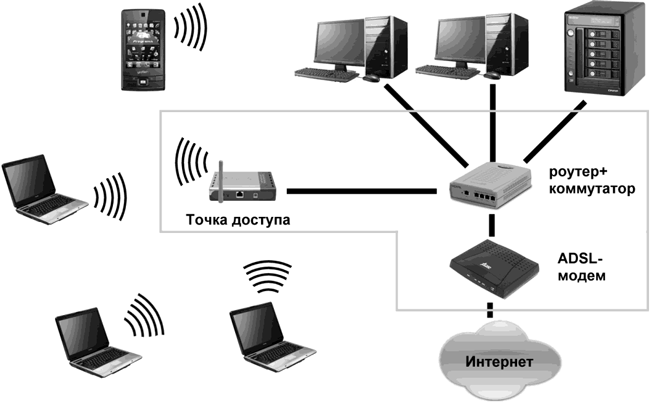
Рис. 6.1. Типовая конфигурация централизованной локальной сети, содержащая беспроводные и проводные компоненты
Конечно, можно и ноутбук подсоединить по кабелю, а к настольному компьютеру подключить антенну Wi-Fi, но обычно так поступать нецелесообразно. Беспроводная связь менее надежна, зато удобнее именно для мобильных устройств, которые, как правило, уже имеют в своем составе адаптер Wi-Fi. А материнские платы настольных компьютеров, наоборот, уже имеют кабельную сетевую карту, и антенну Wi-Fi придется для них приобретать специально.
Обратим внимание на центр сети, который состоит из маршрутизатора (роутера), объединенного с коммутатором, и беспроводной точки доступа. На рис. 6.1 маршрутизатор подключен ко внешней сети (к Интернету) через ADSL-модем, но это могут быть и другие устройства или вообще никаких устройств – если подключение осуществляется по Ethernet-кабелю, то он подсоединяется напрямую во внешний порт маршрутизатора. Самое простое решение – объединить все три устройства (точку доступа, маршрутизатор-коммутатор и ADSL-модем, если он нужен) в единое устройство, называемое для краткости беспроводным маршрутизатором, на рис. 6.1 они обведены серой линией.
Единственный недостаток такого интегрированного решения – если нужно поменять ADSL-подключение на кабельное, то придется заменить устройство целиком.
При обратном изменении проблемы нет – можно просто подключить ADSL-модем к внешнему Ehtemet-порту имеющегося маршрутизатора (разумеется, USB-вариант модема тут не подойдет). Но и в первом случае это небольшая проблема: во-первых, комбинированный беспроводной ADSL-маршрутизатор стоит всего около 1,5–2 тыс. рублей и лишь для особо фирменных устройств (вроде изделий фирмы Zyxel) цена его поднимается выше трех тысяч рублей, а модем провайдеры дают в аренду за полтысячи рублей. Во-вторых, всерьез встает проблема лишь тогда, когда подключение по ADSL вас чем-то не удовлетворяет. Чтобы избежать метаний, можно с самого сначала ограничиться арендой простого модема у провайдера и, тщательно испытав подключение на одном компьютере, затем сдать этот модем обратно и окончательно сконфигурировать сеть.
Нельзя, конечно, обойти и якобы простейшее решение, потому что оно часто встречается в рекомендациях, – оно состоит в том, чтобы реализовать маршрутизатор программным способом на одном из компьютеров, Windows это позволяет. Но в результате вы ничего не выигрываете – потребуется две сетевых карты в центральном компьютере (одна – наружу к Интернету, вторая – внутрь к коммутатору локальной сети), модем ADSL или иное устройство-мост для сопряжения с WAN (если подключение не по Ethernet-кабелю), сам коммутатор, беспроводная точка доступа… И все это выйдет не дешевле, а дороже, чем единый роутер с мостом, проводным коммутатором и беспроводной точкой доступа, который к тому же гораздо проще в настройках.
На конфигурацию сети, показанную на рис. 6.1, мы будем ориентироваться в дальнейшем. Маршрутизаторы содержат один внешний порт (или подключение к телефонной ADSL-линии вместо него, изредка встречаются и другие внешние интерфейсы типа сотовой связи) и обычно четыре выходных проводных порта. Через антенну Wi-Fi можно подключать до 20 устройств (на большее может не хватить ширины канала), и этого обычно достаточно для домашней сети или сети маленького офиса. Если четырех проводных портов оказывается недостаточно, то всегда можно подключить «лишнее» устройство по беспроводной связи, купив для него внешний адаптер Wi-Fi. Если же таких устройств требуется много, то тогда придется применять другие решения (коммутатор с большим числом портов), но принцип остается тем же.
В теории Wi-Fi работает на несколько десятков метров, но на практике его очень ослабляют межкомнатные перегородки. Практически одна точка доступа приемлемо работает в пределах одной-двух комнат, далее сигнал существенно ослабляется, и скорость связи падает. Если стоит задача раздать сигнал на большее расстояние (например, в протяженном загородном доме), то лучшим способом будет установка еще одной точки доступа – репитера сигнала Wi-Fi. Принципиальных сложностей в настройке такой конфигурации не возникает – толковую инструкцию по настройке сети с репитером и советы по конкретному оборудованию, например, можно найти здесь: http://bozza.ru/art-141.html.
- Часть III Защищаем домашний компьютер и домашнюю сеть
- Часть IV Сеть: локальная и Глобальная
- Часть II Сеть и Интернет
- Глава 5 Компьютеры, объединенные в сеть
- Как узнать, когда сеть подключена, а когда нет? У меня плохой разъем на сетевой карте, и связь иногда пропадает
- Как отключить сеть, не выдергивая кабель?
- Я слышал, что через сеть на компьютер проникают вирусы. Как обезопасить себя?
- Как можно общаться через локальную сеть?
- 1.1.4. Локальная сеть
- Нейросеть исполнительного контроля внимания
- 6.1.3. Сеть
- Глава 3. Сеть I2P – альтернатива Tor




